iPhoneのリマインダー機能を使って、予定の管理をしている人も多いです。実は、リマインダーも「ショートカット」に追加するとことができるので、Siriから簡単に予定や、やることの確認ができます。
「ショートカットの作成」をタップして、検索窓に「リマインダー」と入力します。「次回以降のリマインダーを取得」を選択します。
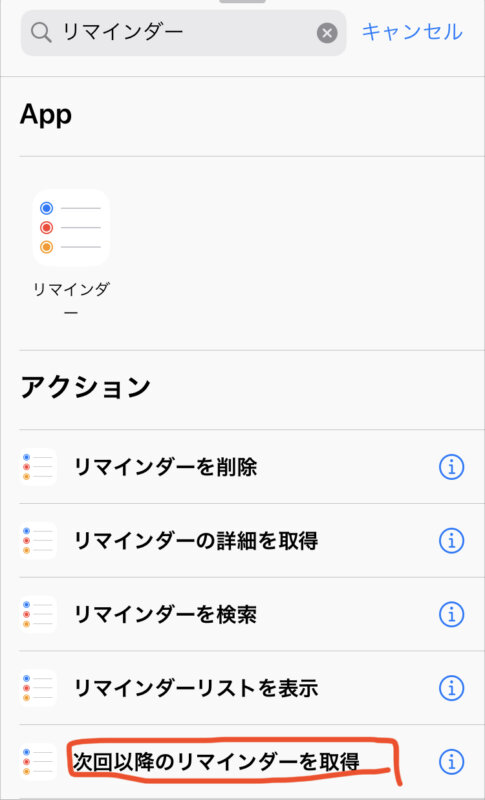
「リスト」をタップします。次に「タイトル」を選択して、検索窓に「テキスト」と入力してください。その後、「入力からテキストを取得」をタップします。
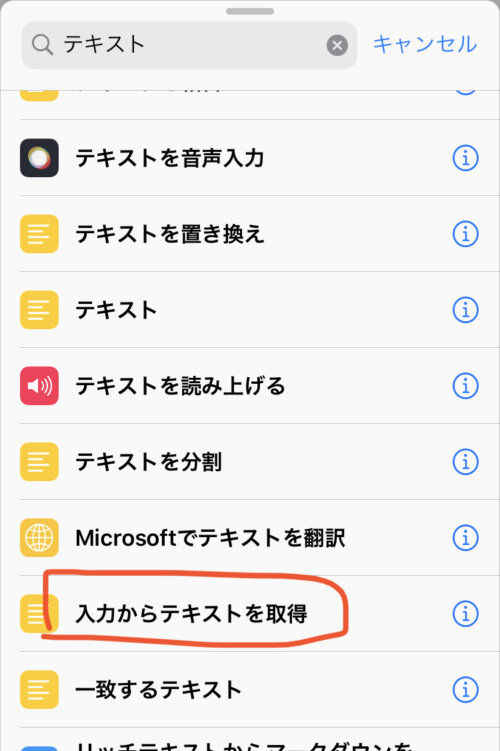
再度、検索窓に「テキスト」と入力して、「テキストを読み上げる」をタップします。

最後にSiriの設定を行ってください。読み上げるスピードや、男性か女性の選択などが設定出来ます。画面上部の「再生」ボタンを押して、正常にSiriの設定が出来ていれば、次回のリマインダーを読み上げてくれます。これで「TODOリスト」の「ショートカット」が完成です。Siriの読み上げ設定をした方が便利です。
【レシピ】⑤Lineのメッセージを送る

OS13以降のiPhoneであれば、Lineが簡単に送れる「ショートカット」の作成が可能です。「オートメーション」から新規作成を行なっていきます。「オートメーション」をタップして、画面上にある「+」をタップします。個人で使う「ショートカット」なので、「個人用オートメーション」をタップしてください。Bluetoothをトリガーとして選択して、「デバイス」の選択を行なってください。次に、アクションの追加を行なっていきます。「テキスト」「共有(テキストをクリップボードにコピー)」「LINE」をアクションに追加してください。Lineは、直近で連絡を取った人が表示されるようになっています。「現在地」の所得を行えば、今いる場所からどのくらいの時間で到着出来るかなど、距離や時間などもわかるようになります。
まとめ

「ショートカット」機能は、iPhoneのOS13以降からは標準アプリとなっています。取得しなくても、最初からiPhoneに備わっていますが、「ショートカット」機能について、あまり知らない方や使ったことがない方は、まだまだ多いかもしれません。非常に便利な機能なので、使って損はありません。「ショートカット」を使いこなせば、今よりも快適にiPhoneが使えるようになります。





